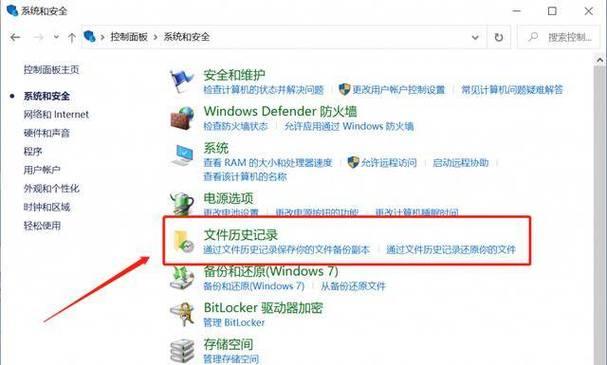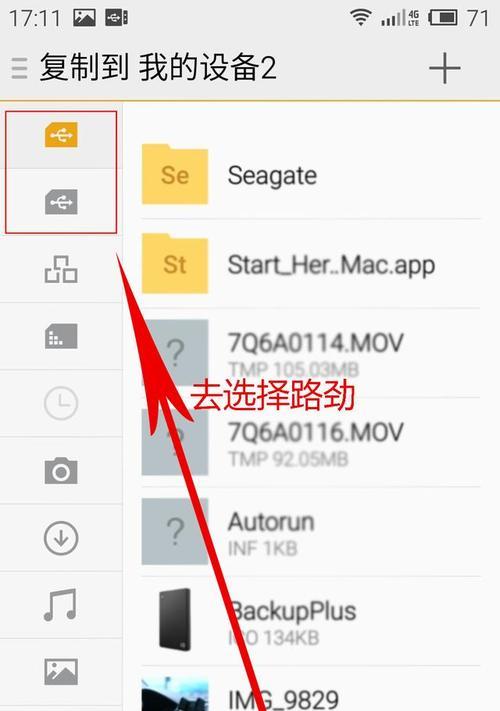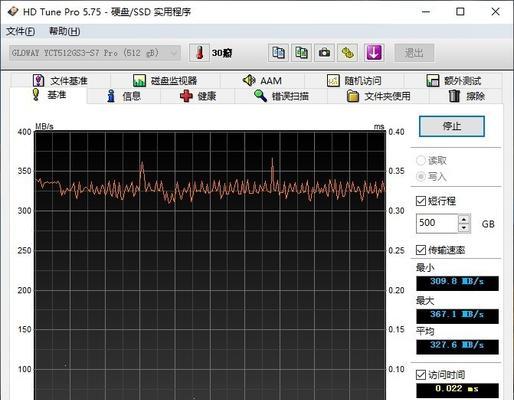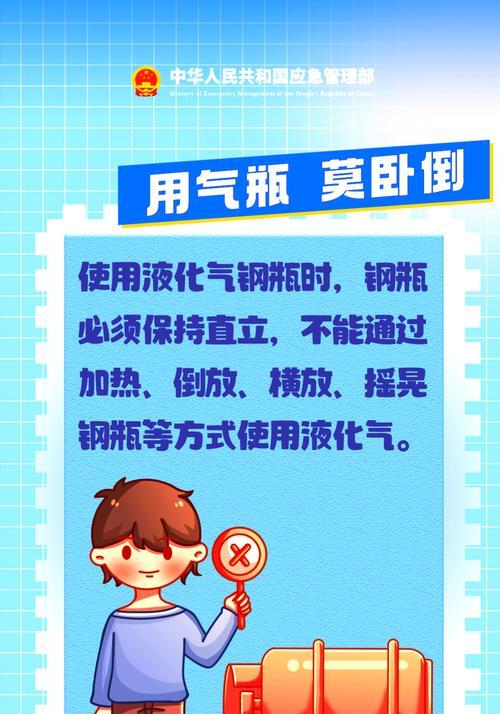移动硬盘无法打开的恢复方法?
在使用移动硬盘时,经常会有用户遇到无法打开移动硬盘的问题,这可能会造成数据丢失的担忧。本文将为你介绍几种常见的移动硬盘无法打开的恢复方法,帮助你一步步解决问题。
一、检查物理连接
1.检查数据线和USB接口
在进行任何复杂的故障排除之前,先确认移动硬盘的物理连接是否正确。检查数据线是否牢固地连接在电脑和移动硬盘上,有时候线缆松动会造成连接不良。
2.尝试更换USB端口或数据线
有时候,问题可能出在USB端口上。尝试将移动硬盘插入到电脑的其他USB端口,或者更换一条数据线,以排除硬件故障的可能性。

二、使用Windows内置工具
如果你使用的是Windows操作系统,可以利用其内置的故障诊断工具。
1.运行磁盘管理
按下Win+R键打开运行对话框。
输入diskmgmt.msc并按回车键。
在磁盘管理中找到你的移动硬盘,检查其状态。如果移动硬盘显示为“未初始化”或“没有分配驱动器字母”,你可以尝试在这里初始化或分配一个驱动器字母。
2.使用“错误检查”功能
在文件资源管理器中找到移动硬盘图标。
右键点击选择“属性”。
转到“工具”选项卡,点击“检查”按钮。
如果系统发现任何错误,它将尝试修复。

三、使用第三方软件
当内置工具无法解决问题时,第三方软件可能会有所帮助。
1.使用数据恢复软件
在移动硬盘可以被识别的情况下,数据丢失或文件损坏时可以尝试使用数据恢复软件。如EaseUSDataRecoveryWizard,Recuva等。
2.使用硬盘修复软件
如果移动硬盘能够被电脑识别为硬件,但无法打开其内容,可尝试使用硬盘修复软件如HDTune、Victoria等进行扫描和修复。
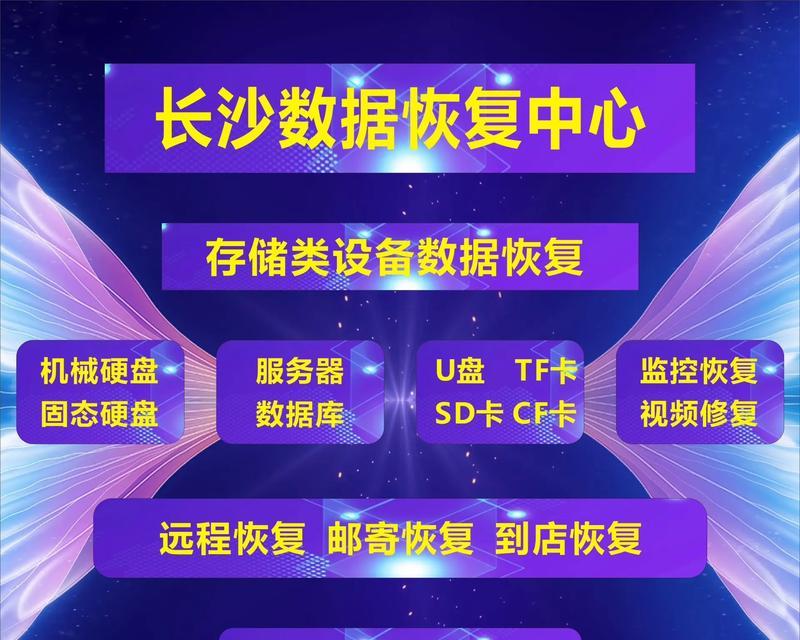
四、格式化移动硬盘
当其他方法都无法解决问题时,格式化可能是最后的选择。
1.注意格式化风险
格式化会清除硬盘上所有的数据,请确保已经备份了所有重要文件。
2.如何格式化
右键点击移动硬盘的图标,选择“格式化”选项。
在弹出的对话框中设置文件系统(一般为NTFS或FAT32)。
点击“开始”进行格式化操作。
五、硬件层面的解决办法
在某些情况下,移动硬盘的硬件问题需要专业工具或专业的IT支持。
1.检查硬盘驱动器
在电脑设备管理器中检查硬盘驱动器是否有任何问题。
2.拆开检查连接
如果确定问题出在硬盘内部,可能需要专业工具拆开硬盘,检查内部连接是否有松动或损坏。
六、遇到无法解决的问题时寻求专业帮助
如果以上方法都不能解决你的问题,最明智的选择是将移动硬盘交给专业的数据恢复服务进行处理。
结语
移动硬盘无法打开的问题可能由多种原因造成,从简单的连接问题到复杂的硬件故障都有可能。通过本文介绍的恢复方法,希望你能够有效解决你所遇到的问题。记住,数据安全永远是第一位的,所以在进行任何操作之前,请确保备份好重要数据。
版权声明:本文内容由互联网用户自发贡献,该文观点仅代表作者本人。本站仅提供信息存储空间服务,不拥有所有权,不承担相关法律责任。如发现本站有涉嫌抄袭侵权/违法违规的内容, 请发送邮件至 3561739510@qq.com 举报,一经查实,本站将立刻删除。
- 上一篇: 苹果手机相机参数如何重新设置?
- 下一篇: 申花热水器调节暖气的方法是什么?常见问题及解决方法?
- 站长推荐
-
-

Win10一键永久激活工具推荐(简单实用的工具助您永久激活Win10系统)
-

华为手机助手下架原因揭秘(华为手机助手被下架的原因及其影响分析)
-

随身WiFi亮红灯无法上网解决方法(教你轻松解决随身WiFi亮红灯无法连接网络问题)
-

2024年核显最强CPU排名揭晓(逐鹿高峰)
-

光芒燃气灶怎么维修?教你轻松解决常见问题
-

红米手机解除禁止安装权限的方法(轻松掌握红米手机解禁安装权限的技巧)
-

如何利用一键恢复功能轻松找回浏览器历史记录(省时又便捷)
-

小米MIUI系统的手电筒功能怎样开启?探索小米手机的手电筒功能
-

华为系列手机档次排列之辨析(挖掘华为系列手机的高、中、低档次特点)
-

探讨路由器黄灯的含义及解决方法(深入了解路由器黄灯状况)
-
- 热门tag
- 标签列表
- 友情链接